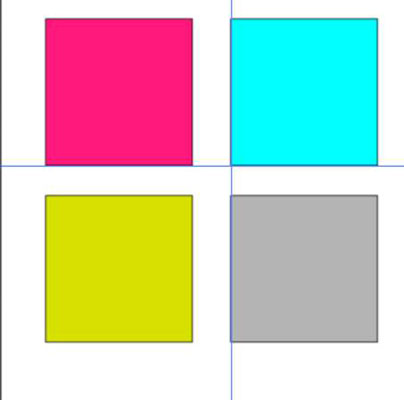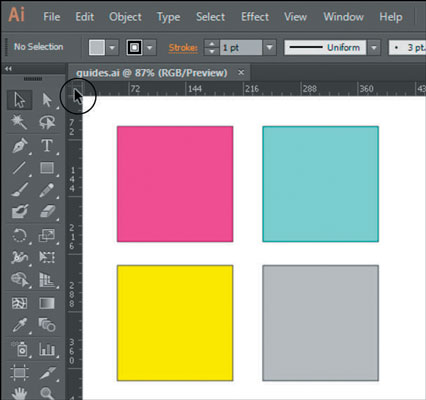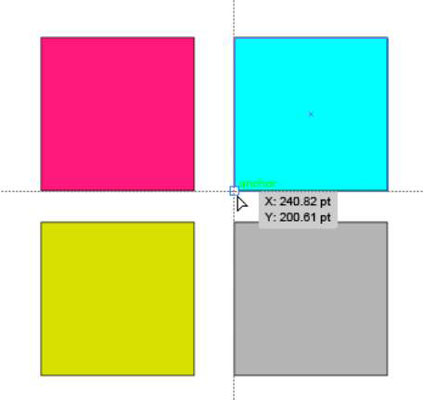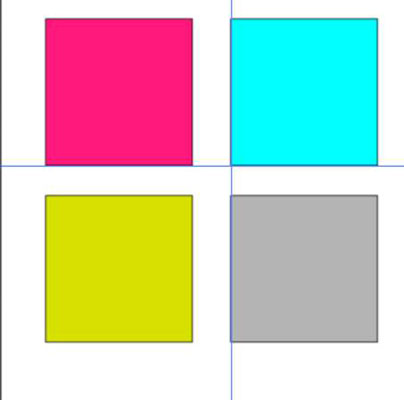Ja esat precīzs dizainers, jūs esat izvilcis vadotnes no lineāla, lai palīdzētu jums izveidot grafiku. Programmā Illustrator CC ceļvežiem ir pievienoti četri jauni uzlabojumi. Lai tos pārbaudītu, vispirms izvēlieties Skats → Lineāli, ja jūsu lineāli nav redzami. Varat arī nospiest Ctrl+R (Windows) vai Cmd+R (Mac), lai ieslēgtu vai izslēgtu lineālu redzamību, un pēc tam ņemiet vērā tālāk norādīto.
-
Veicot dubultklikšķi uz lineāla, konkrētajā lineāla vietā tiek izveidots ceļvedis.
-
Turot nospiestu taustiņu Shift un pēc tam veicot dubultklikšķi uz noteiktas vietas uz lineāla, punktā izveidotā vadotne automātiski noklikšķina uz lineāla tuvāko atzīmi (iedalījumu).
-
Ja paslēpjat vadotnes, izmantojot Ctrl+; (semikols) vai Cmd+; (semikols) (Ctrl/Cmd + 😉 un pēc tam izvēlieties tos rādīt, ceļveži netiek automātiski bloķēti.
Varat arī izveidot horizontālās un vertikālās vadotnes ar vienu darbību, veicot tālāk norādītās darbības.
Illustrator loga augšējā kreisajā stūrī ar peles kreiso taustiņu noklikšķiniet uz Lineālu krustpunkta, kā parādīts šajā attēlā.
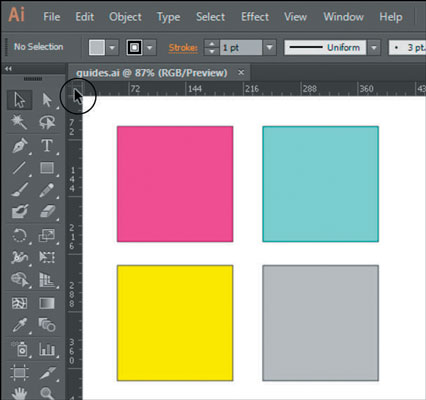
Nospiediet Ctrl (vai Cmd Mac datorā) un velciet peli uz jebkuru vietu Illustrator logā.
Peles rādītājs kļūst par matu krustojumu, lai norādītu, kur var izveidot horizontālu un vertikālu vadotni, kā redzams šajā attēlā.
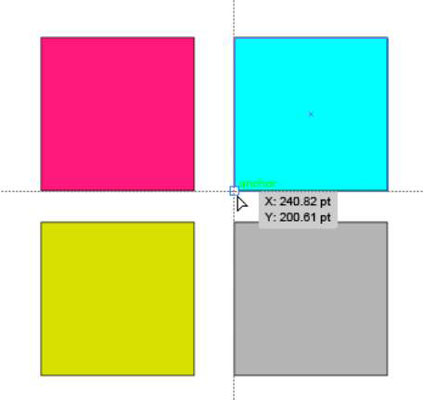
Atlaidiet peli, un automātiski tiks izveidotas horizontālās un vertikālās vadotnes, kā parādīts šajā attēlā.